하드 드라이브에 대한 액세스를 다시 얻는 방법, 하드 드라이브를 열 수 없는 오류 수정

이 글에서는 하드 드라이브에 문제가 생겼을 때 다시 접근할 수 있는 방법을 안내해 드리겠습니다. 함께 따라 해 보세요!
Windows 사용자가 데스크탑에서 찾는 가장 일반적인 것 중 하나는 desktop.ini 파일입니다. 이 파일은 데스크탑에서 매일 볼 수 없습니다. 그러나 때때로 desktop.ini 파일이 나타납니다. 주로 최근에 PC(Personal Computer)나 노트북에서 파일탐색기 설정을 수정했다면, 바탕화면에서 desktop.ini 파일을 발견할 확률이 더 높아집니다.
다음과 같은 몇 가지 질문이 있습니다.
desktop.ini 파일과 삭제 방법에 대해 자세히 알아보려면 전체 기사를 읽으십시오.
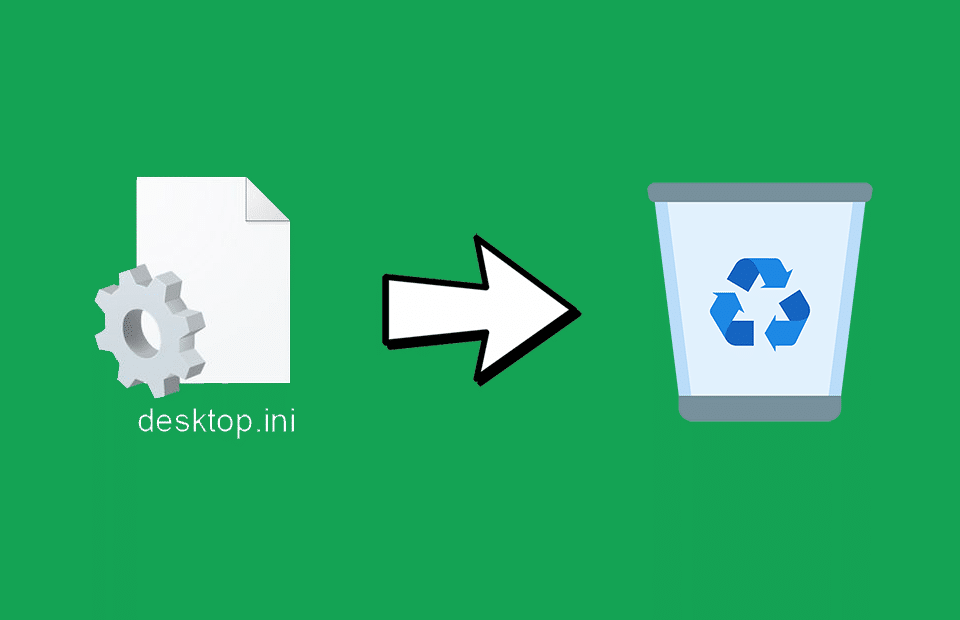
내용물
컴퓨터에서 desktop.ini 파일을 제거하는 방법
Desktop.ini에 대한 추가 정보

desktop.ini는 대부분의 Windows 사용자의 바탕 화면에 표시되는 파일입니다. 일반적으로 숨김 파일입니다. 파일 폴더의 레이아웃이나 설정을 변경하면 바탕 화면에 desktop.ini 파일이 표시됩니다. Windows에서 파일과 폴더를 표시하는 방법을 제어합니다. Windows에서 폴더 정렬에 대한 정보를 저장하는 파일입니다. 컴퓨터의 모든 폴더에서 이러한 유형의 파일 을 찾을 수 있습니다 . 그러나 대부분 데스크탑에 나타나는 경우 desktop.ini 파일을 발견할 수 있습니다.
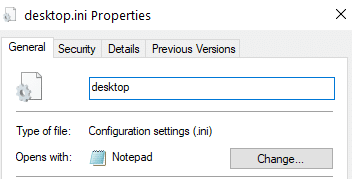
desktop.ini 파일의 속성을 보면 파일 형식이 "구성 설정(ini)"으로 표시됩니다. 메모장을 사용하여 파일을 열 수 있습니다.
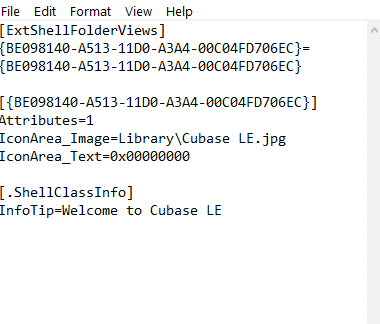
desktop.ini 파일의 내용을 보려고 하면 이와 비슷한 내용을 볼 수 있습니다(아래 이미지 참조).
desktop.ini 파일이 유해합니까?
아니요, PC 또는 노트북의 구성 파일 중 하나입니다. 바이러스 나 유해한 파일 이 아닙니다 . 컴퓨터에서 자동으로 desktop.ini 파일을 생성하므로 걱정할 필요가 없습니다. 그러나 desktop.ini 파일을 사용할 수 있는 몇 가지 바이러스가 있습니다. 바이러스 백신 검사를 실행하여 감염 여부를 확인할 수 있습니다.
desktop.ini 파일에서 바이러스를 검사하려면,
1. 마우스 오른쪽 단추로 클릭하고 D esktop.ini 파일을.
선택 2. 검색을 V의 iruses의 옵션을 선택합니다.
3. 일부 컴퓨터에서는 메뉴에 검사 옵션 이 ESET Internet Security 로 검사로 표시됩니다 (저는 ESET Internet Security를 사용합니다. 다른 바이러스 백신 프로그램을 사용하는 경우 Windows는 이 옵션을 프로그램 이름으로 바꿉니다).
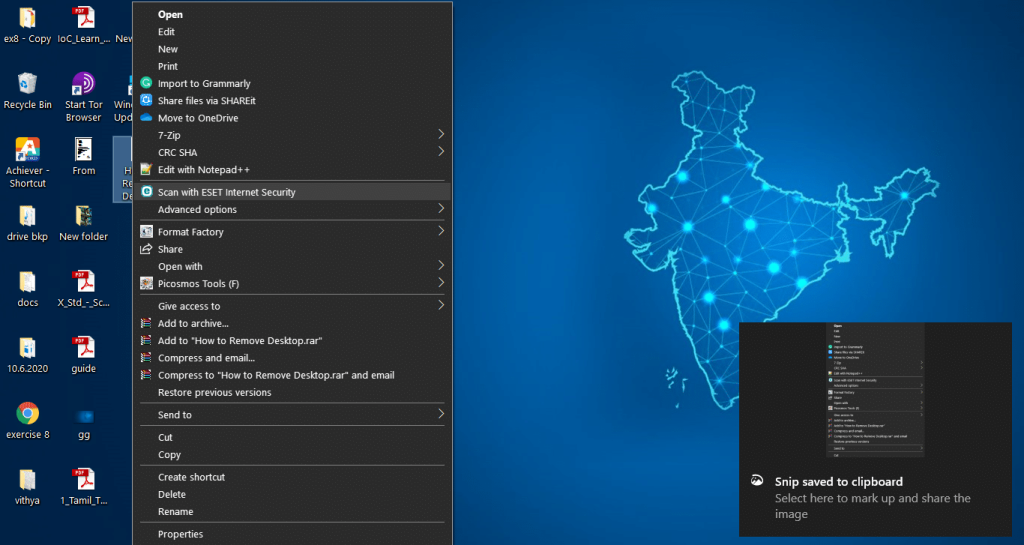
바이러스 검사에서 위협 요소가 나타나지 않으면 파일이 바이러스 공격으로부터 완전히 안전합니다.
더 읽어보기: 컴퓨터 바이러스를 만드는 6가지 방법(메모장 사용)
왜 desktop.ini 파일이 보이나요?
일반적으로 Windows는 다른 시스템 파일과 함께 desktop.ini 파일을 숨긴 상태로 유지합니다. desktop.ini 파일이 보이면 숨김 파일 및 폴더를 표시하도록 옵션을 설정했을 수 있습니다. 그러나 더 이상 보고 싶지 않다면 옵션을 변경할 수 있습니다.
파일의 자동 생성을 중지할 수 있습니까?
아니요, Windows는 폴더를 변경할 때마다 자동으로 파일을 만듭니다. 컴퓨터에서 desktop.ini 파일의 자동 생성을 끌 수 없습니다. 파일을 삭제해도 폴더를 변경하면 다시 나타납니다. 그래도 이 문제를 해결할 수 있는 몇 가지 방법이 있습니다. 더 자세히 알아보려면 계속 읽으십시오.
desktop.ini 파일을 숨기는 방법
시스템 파일을 삭제하는 것은 권장하지 않습니다(삭제해도 오류가 발생하지 않음). 데스크탑에서 desktop.ini 파일을 숨길 수 있습니다.
구성 파일을 숨기려면
1. 검색을 엽니다 .
2. 파일 탐색기 옵션을 입력 하고 엽니다.

3. 보기 탭으로 이동합니다 .
4. 숨김 파일, 폴더 또는 드라이브 표시 안 함 옵션을 선택합니다.
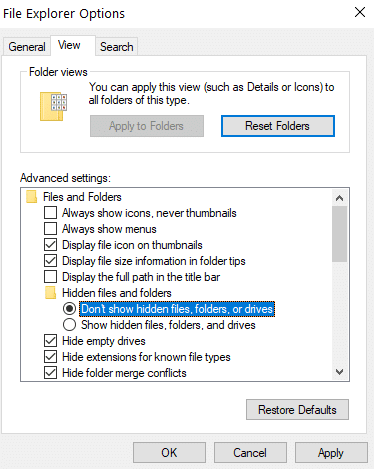
이제 desktop.ini 파일을 숨겼습니다. desktop.ini 파일을 포함하여 숨겨진 시스템 파일은 이제 표시되지 않습니다.
파일 탐색기 에서 desktop.ini 파일을 숨길 수도 있습니다 .
1. 파일 탐색기를 엽니다 .
2. 파일 탐색기 메뉴 에서 보기 메뉴로 이동 합니다.

3. 표시/숨기기 패널에서 숨김 옵션 확인란이 선택되어 있지 않은지 확인합니다.
4. 위의 체크박스에 체크표시가 보이면 체크를 해제합니다.

이제 숨겨진 파일을 표시하지 않도록 파일 탐색기를 구성했으며 결과적으로 desktop.ini 파일을 숨겼습니다.
파일을 삭제할 수 있습니까?
desktop.ini 파일을 시스템에 표시하지 않으려면 삭제하면 됩니다. 파일을 삭제해도 시스템이 손상되지 않습니다. 폴더 설정(모양, 보기 등)을 편집한 경우 사용자 정의가 손실될 수 있습니다. 예를 들어 폴더의 모양을 변경한 다음 삭제하면 모양이 다시 이전 모양으로 변경됩니다. 그러나 설정을 다시 변경할 수 있습니다. 설정을 편집하면 desktop.ini 파일이 다시 나타납니다.
구성 파일을 삭제하려면:
당신은 또한 수,
desktop.ini 파일을 영구적으로 삭제하려면:
위와 같은 방법으로 desktop.ini 파일을 삭제할 수 있습니다.
명령 프롬프트를 사용하여 파일을 삭제하는 방법은 다음과 같습니다.
명령 프롬프트(desktop.ini)를 사용하여 파일을 삭제하려면:

파일 자동 생성 중지
파일을 성공적으로 삭제한 후 다시 나타나지 않도록 하려면 제공된 단계를 따르십시오.
1. 실행 명령을 엽니다 (검색에서 "실행"을 입력하거나 Winkey + R을 누름).
2. Regedit 를 입력하고 확인을 클릭 합니다.
3. 레지스트리 편집기를 검색 하여 응용 프로그램을 열 수도 있습니다 .
4. 편집기의 왼쪽 패널에서 HKEY_LOCAL_MACHINE 을 확장합니다 .
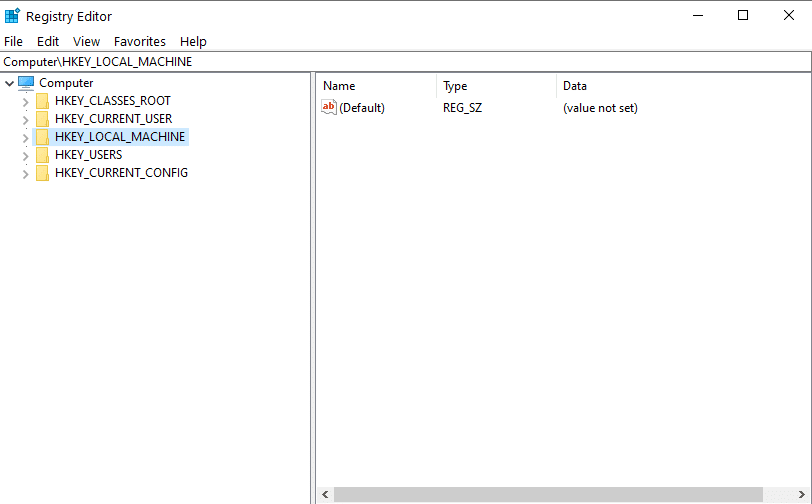
5. 이제 소프트웨어를 확장 합니다.
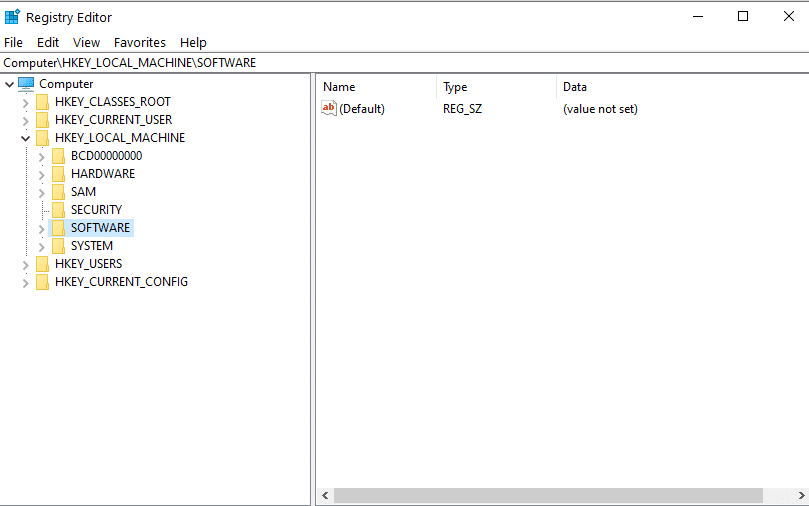
6. Microsoft를 확장 합니다. 그런 다음 Windows를 확장 합니다.
7. CurrentVersion을 확장 하고 정책을 선택 합니다.
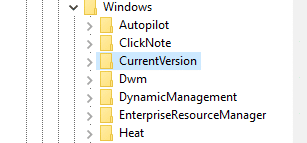
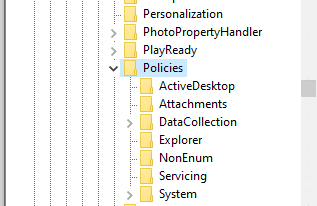
8. 탐색기를 선택합니다 .
9. 동일한 항목을 마우스 오른쪽 버튼으로 클릭하고 새로 만들기 < DWORD 값을 선택합니다 .
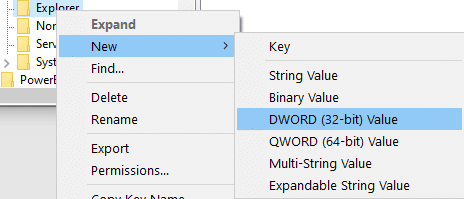
10. 값의 이름을 DesktopIniCache 로 바꿉니다 .

11. 값 을 두 번 클릭합니다 .
12. 값을 영(0) 으로 설정합니다 .
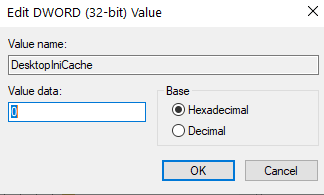
13. 확인을 클릭합니다.
14. 이제 레지스트리 편집기 응용 프로그램을 종료합니다 .
이제 desktop.ini 파일을 다시 만들 수 없습니다.
Desktop.ini 바이러스 제거
바이러스 백신 소프트웨어가 desktop.ini 파일을 바이러스 또는 위협으로 진단하는 경우 해당 파일을 제거해야 합니다. 파일을 제거하려면
1. PC를 안전 모드로 부팅합니다 .
2. 파일(desktop.ini)을 삭제합니다.
3. 레지스트리 편집기를 열고 레지스터에서 감염된 항목 삭제
4. PC 또는 노트북을 다시 시작 합니다.
추천:
이 가이드가 도움이 되었기를 바라며 컴퓨터에서 desktop.ini 파일 을 제거 할 수 있기를 바랍니다 . 그래도 의심스러운 점이 있으면 언제든지 의견 섹션에서 질문하십시오.
이 글에서는 하드 드라이브에 문제가 생겼을 때 다시 접근할 수 있는 방법을 안내해 드리겠습니다. 함께 따라 해 보세요!
AirPods는 언뜻 보기에 다른 무선 이어폰과 별반 다르지 않아 보입니다. 하지만 몇 가지 잘 알려지지 않은 기능이 발견되면서 모든 것이 달라졌습니다.
Apple은 iOS 26을 출시했습니다. 완전히 새로운 불투명 유리 디자인, 더욱 스마트해진 경험, 익숙한 앱의 개선 사항이 포함된 주요 업데이트입니다.
학생들은 학업을 위해 특정 유형의 노트북이 필요합니다. 선택한 전공 분야에서 뛰어난 성능을 발휘할 만큼 강력해야 할 뿐만 아니라, 하루 종일 휴대할 수 있을 만큼 작고 가벼워야 합니다.
Windows 10에 프린터를 추가하는 것은 간단하지만, 유선 장치의 경우와 무선 장치의 경우 프로세스가 다릅니다.
아시다시피 RAM은 컴퓨터에서 매우 중요한 하드웨어 부품으로, 데이터 처리를 위한 메모리 역할을 하며 노트북이나 PC의 속도를 결정하는 요소입니다. 아래 글에서는 WebTech360에서 Windows에서 소프트웨어를 사용하여 RAM 오류를 확인하는 몇 가지 방법을 소개합니다.
스마트 TV는 정말로 세상을 휩쓸었습니다. 이렇게 많은 뛰어난 기능과 인터넷 연결 덕분에 기술은 우리가 TV를 시청하는 방식을 바꾸어 놓았습니다.
냉장고는 가정에서 흔히 볼 수 있는 가전제품이다. 냉장고는 보통 2개의 칸으로 구성되어 있는데, 냉장실은 넓고 사용자가 열 때마다 자동으로 켜지는 조명이 있는 반면, 냉동실은 좁고 조명이 없습니다.
Wi-Fi 네트워크는 라우터, 대역폭, 간섭 외에도 여러 요인의 영향을 받지만 네트워크를 강화하는 몇 가지 스마트한 방법이 있습니다.
휴대폰에서 안정적인 iOS 16으로 돌아가려면 iOS 17을 제거하고 iOS 17에서 16으로 다운그레이드하는 기본 가이드는 다음과 같습니다.
요거트는 정말 좋은 음식이에요. 매일 요구르트를 먹는 것이 좋은가요? 매일 요구르트를 먹으면, 몸에 어떤 변화가 있을까요? 함께 알아보죠!
이 기사에서는 가장 영양가 있는 쌀 종류와 어떤 쌀을 선택하든 건강상의 이점을 극대화하는 방법에 대해 설명합니다.
수면 일정과 취침 루틴을 정하고, 알람 시계를 바꾸고, 식단을 조절하는 것은 더 나은 수면을 취하고 아침에 제때 일어나는 데 도움이 되는 몇 가지 방법입니다.
임대해 주세요! Landlord Sim은 iOS와 Android에서 플레이할 수 있는 모바일 시뮬레이션 게임입니다. 여러분은 아파트 단지의 집주인 역할을 하며 아파트 내부를 업그레이드하고 세입자가 입주할 수 있도록 준비하여 임대를 시작하게 됩니다.
욕실 타워 디펜스 Roblox 게임 코드를 받고 신나는 보상을 받으세요. 이들은 더 높은 데미지를 지닌 타워를 업그레이드하거나 잠금 해제하는 데 도움이 됩니다.













